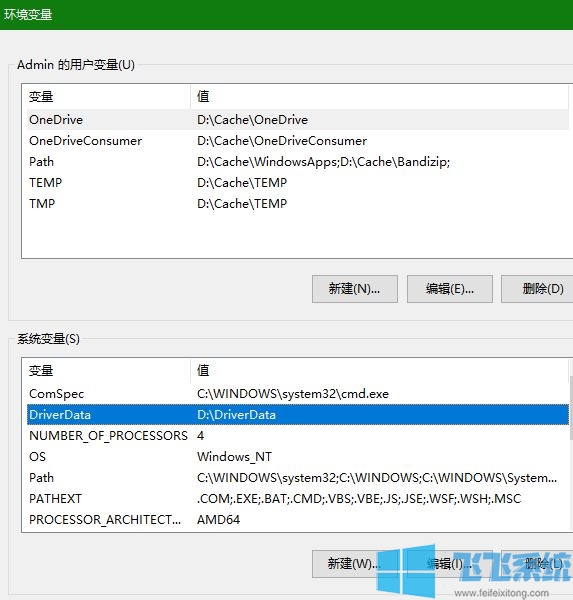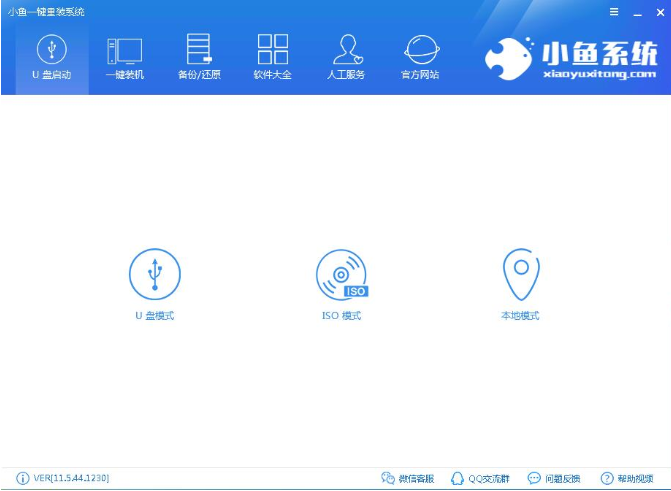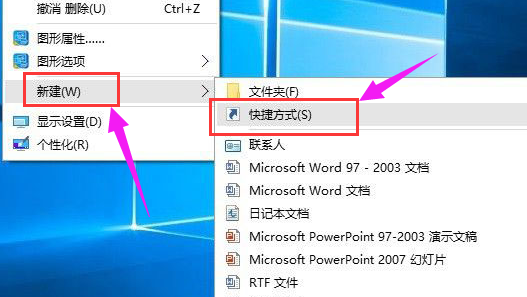- 编辑:飞飞系统
- 时间:2024-08-03
最近,不少朋友反映重装系统后,Winn10中的开始菜单、音量、网络打不开。这里的情况怎么样?这种情况该如何解决呢?我们来看看重装Winn10系统后网络音量无法打开的解决方法。快来看看吧!
开始网络音量无法打开原因分析
可能是某些系统服务选项被关闭,导致开始菜单、网络、音量无法打开。也可能与APPX有关。
开始网络音量无法打开处理方法
步骤一:检查防火墙状态以及使用管理员启动CMD
1、进入win10操作系统后,同时按“ctrl+shift+esc”快速打开任务管理器。
2、在任务管理器界面,点击“文件”-“运行新任务”-运行“services.msc”,如下图:


3.找到“Windows防火墙”服务选项,检查状态是否为“启动”。如果它是“关闭”,请右键单击它,然后单击“开始”。如果已经启动,请跳过此步骤。


4、然后再次打开任务管理器,新建一个任务cmd,勾选“以系统管理员身份运行”并回车。

5. 在打开的窗口中输入命令“powershell”,然后按Enter。

6.接下来,将以下命令复制到cmd中并按Enter键。如果成功,cmd命令框中会有颜色区分如图:Get-AppXPackage -AllUsers | Foreach {Add-AppxPackage -DisableDevelopmentMode -注册“$($_.InstallLocation)\AppXManifest.xml”}

7. 按Enter 并等待任务完成。完成后,屏幕将返回到您输入命令的上一页。只需关闭它并稍等片刻即可。

步骤二:检查usermanager是否被禁用
另外,需要注意的是,如果上述操作确认一一对应,但完成后没有效果,可以检查“usermanager”服务项是否被禁用。如果禁用,则改为自动,重启后即可完成。至此,我们就为大家介绍了重装Windows 10系统后无法打开网络音量的解决方法。我希望本教程可以帮助您。